Windows
Jak wyświetlać liczbę słów w dokumentach Google?
Jeśli jesteś “pisarzem” lub po prostu lubisz mieć wszystko pod kontrolą poczas redagowania tekstów to jakiś czas temu Google wypuściło fajną opcję. Czytaj dalej a pokażę Ci jak wyświetlać liczbę słów w dokumentach Google. Funkcja ta dosłownie na żywo podczas pisania zlicza ile słów w danej chwili zostało napisanych. Zobacz jak tą opcję aktywować.
Oczywiście musisz posiadać konto np.na Gmail. Jak jesteś zalogowany na swojej poczcie to w prawym górnym rogu pomiędzy kołem zębatym a Twoim profilowym zdjęciem kliknij ten kwadrat z kropeczek (aplikacje Google).
Tam wybierz “Dokumenty”
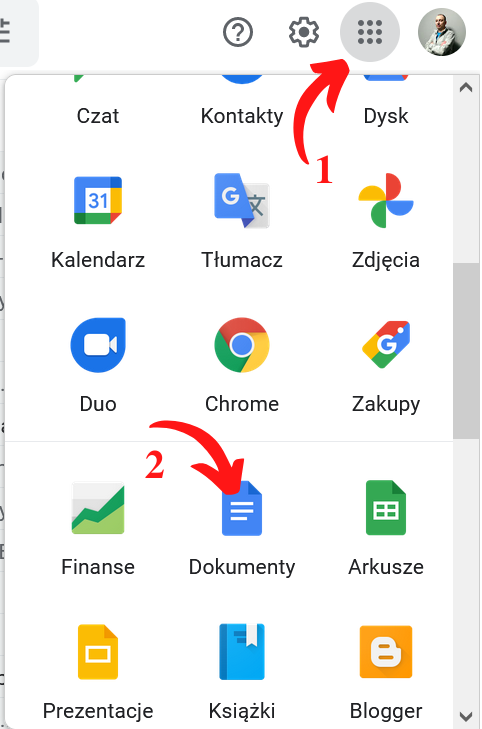
Otworzy Ci się dokument tekstowy. Dalej przejdź do górnej belki i z opcji “Narzędzia” wybierz “Liczba słów”
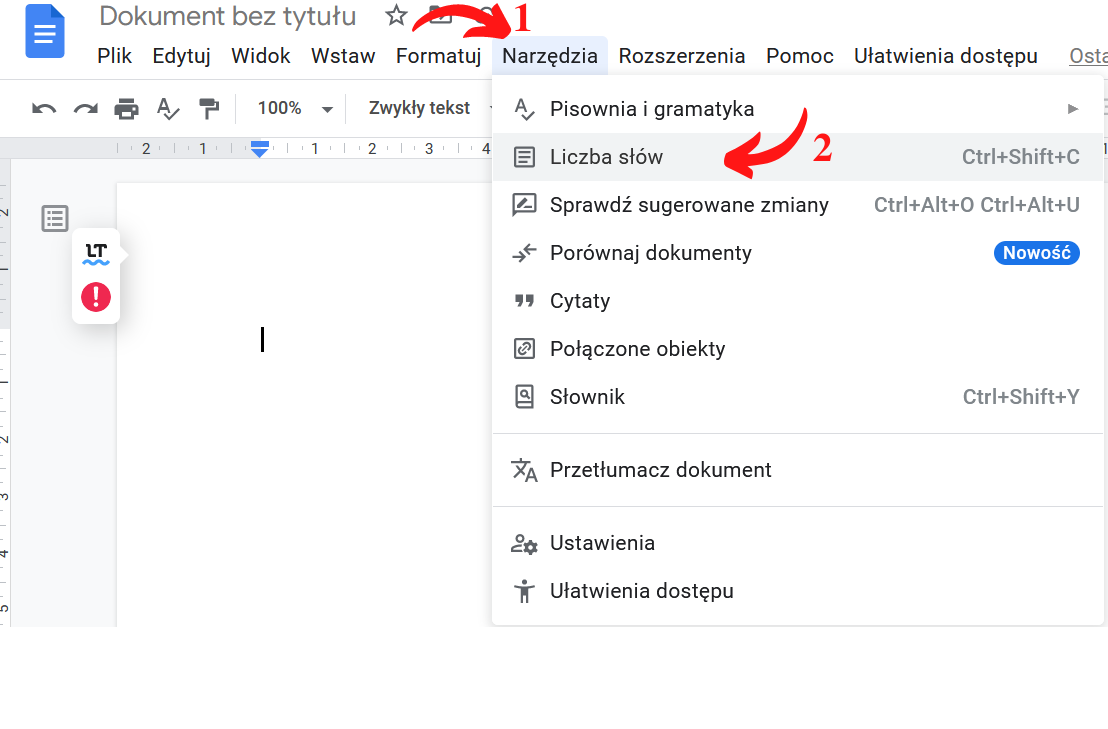
Po kliknięciu w “Liczba słów” wyświetli się okienko z informacjami ile zostało napisanych stron, słów,znaków czy znaków bez spacji.
Koniecznie zaznacz opcję “Wyświetlaj liczbę słów podczas pisania” i kliknij “Ok”
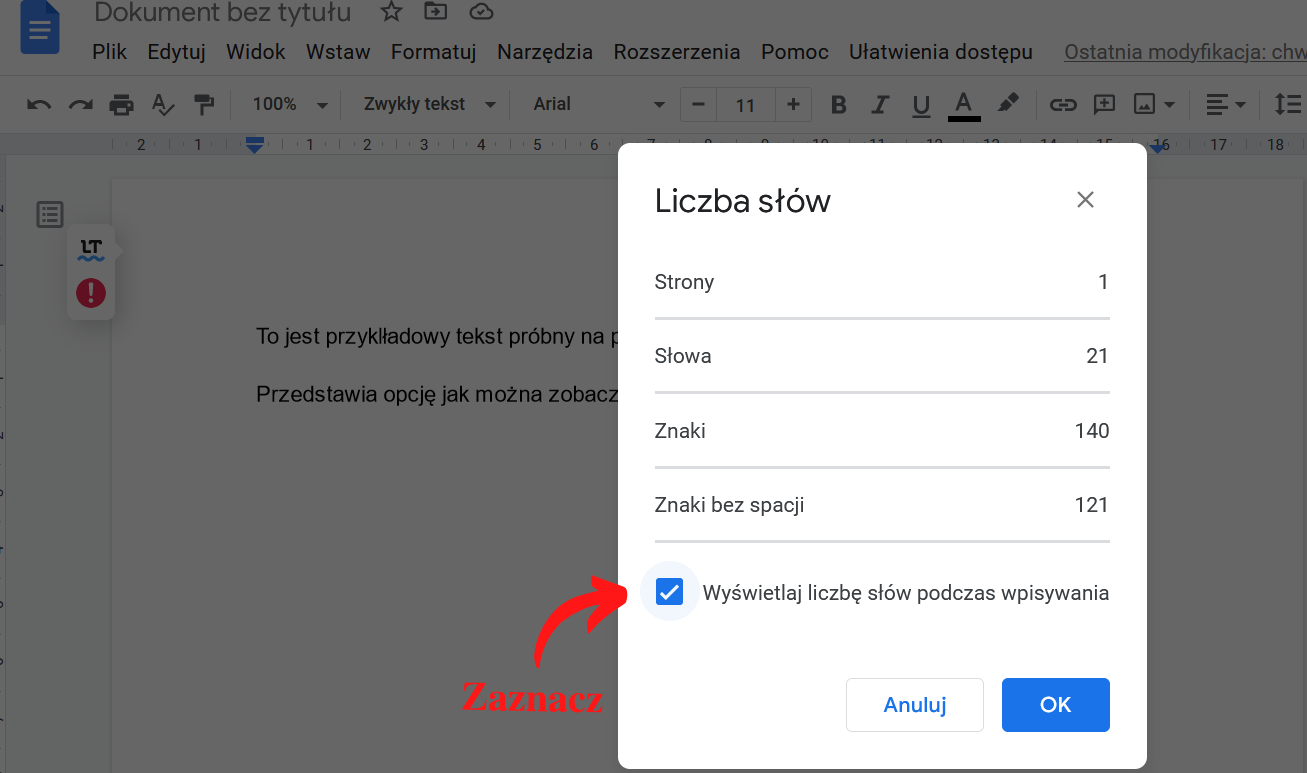
Teraz z kolei w dolnym lewym rogu okna dokumentu będziesz mieć napisane ilość aktualnie napisanych słów.
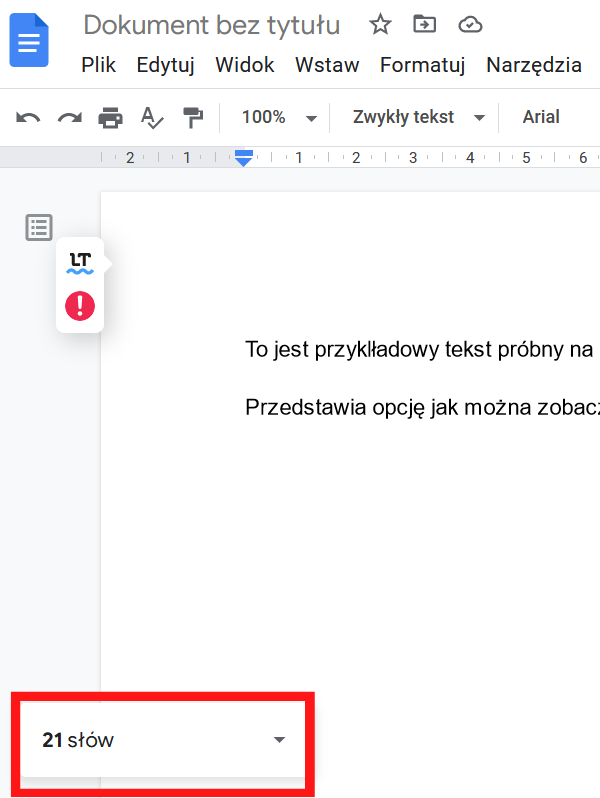
Od teraz już będziesz wiedzieć jak wyświetlać liczbę słów w dokumentach Google. Być może kiedyś zaczniesz pisać swoją książkę wtedy już bogatszy o tą opcję i dokładnie będziesz widzieć ile konkretnie słów piszesz w danej chwili. Niby mała rzecz, a cieszy.
Jeśli możesz podziel się tą poradą ze znajomymi, być może ktoś właśnie szuka takiego rozwiązania. Zajrzyj również tutaj i zobacz gdzie sprawdzić ile masz miejsca na swoim dysku.
Dalej nie wiesz jak to zrobić, boisz się lub po prostu nie chce Ci się tego robić samemu, użyj przycisku poniżej, a ja zrobię to za Ciebie...
Przycisk Awaryjny
